Google Chrome浏览器性能测试及优化方法分享
时间:2025-07-26
来源:谷歌浏览器官网

1. 性能测试:在Chrome浏览器中,可以通过打开多个标签页和运行复杂的网页应用程序来测试其性能。还可以使用浏览器自带的任务管理器来查看各个标签页和扩展程序的内存占用情况。
2. 清理缓存和Cookie:点击浏览器右上角的三点菜单按钮,选择“更多工具”>“清除浏览数据”,然后选择要清除的内容和时间范围,最后点击“清除数据”即可。这样可以释放磁盘空间并加快浏览器速度。
3. 禁用不必要的扩展程序:点击右上角的拼图图标,进入扩展程序页面。仔细检查每个扩展,对于不常用或不再需要的扩展,点击“禁用”或“移除”。过多的扩展程序会占用大量内存,影响浏览器性能。
4. 及时更新Chrome版本:打开Google Chrome,点击右上角的汉堡(三个点)图标。选择「帮助」>「关于 Google Chrome」。检查页面顶部显示的信息。如果不是最新版,请点击页面上的「更新 Google Chrome」。每次更新通常会修复安全漏洞,还可能引入新特性和性能优化,从而提升浏览速度。
5. 合理使用标签页:同时打开多个标签页会占用系统资源,导致浏览器响应缓慢。建议关闭不必要的标签页,或者使用Chrome的“标签页分组”功能,将相关的标签页分组管理,以减少资源占用。
6. 优化硬件加速设置:在Chrome的设置中,找到“系统”选项,确保“使用硬件加速模式”被勾选。这可以让浏览器利用计算机的GPU来加速图形渲染,从而提高浏览速度。但需要注意的是,如果计算机的显卡驱动有问题,可能会导致浏览器崩溃或出现其他问题,这时可以尝试取消勾选该选项。
猜你喜欢
Chrome浏览器安全设置如何防止信息泄露
 谷歌浏览器自动填充功能设置方法解析
谷歌浏览器自动填充功能设置方法解析
 Chrome浏览器插件脚本加载失败如何排查问题点
Chrome浏览器插件脚本加载失败如何排查问题点
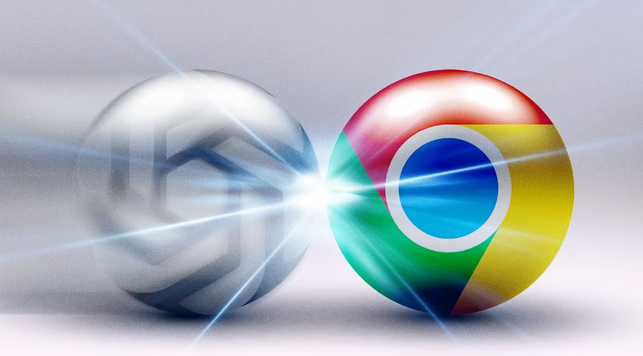 Chrome浏览器插件能否通过动态配置启用功能
Chrome浏览器插件能否通过动态配置启用功能
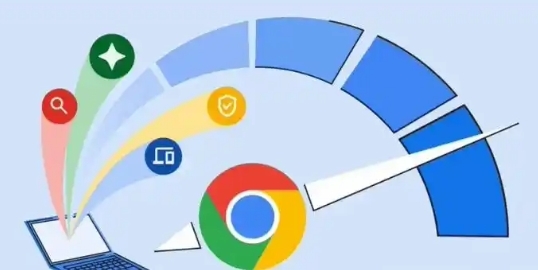

介绍Chrome浏览器中的安全设置,重点讲解如何防止信息泄露,保障用户隐私安全。

谷歌浏览器提供自动填充功能设置方法解析,用户可以高效完成表单输入和登录信息管理。通过合理配置和操作技巧,用户能够提升浏览效率,减少重复操作,同时保障数据安全和浏览器操作便捷性。
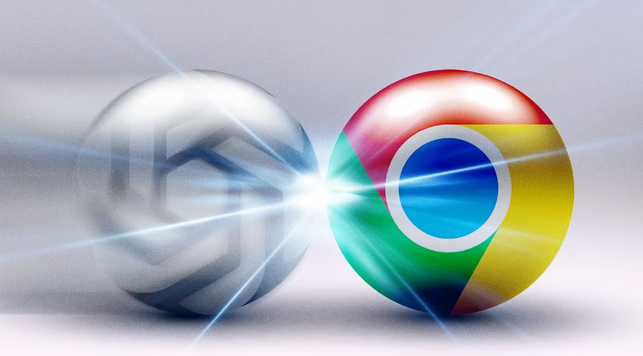
本文分享Chrome浏览器插件脚本加载失败的排查思路和解决步骤,保障插件正常加载。
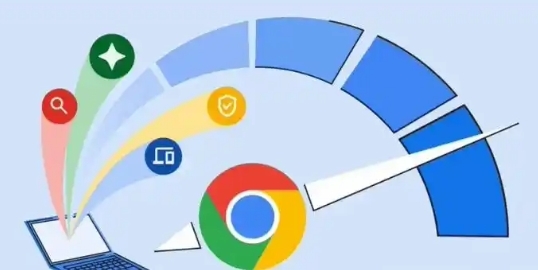
Chrome浏览器插件支持通过动态配置启用或禁用功能,实现灵活管理,本文介绍配置方法及应用场景。

